win10查激活到期时间操作方法 win10如何查看激活到期时间
更新时间:2023-10-20 09:37:42作者:skai
我们很多小伙伴激活win10操作系统的时候都是用产品密钥进行激活的,这样也导致了激活系统的时候存在到期时间,我们很多小伙伴都想要查看一下自己的win10到期时间,但是又不知道怎么查看,今天小编就教给大家win10如何查看激活到期时间,希望对各位都有帮助。
具体方法:
1、按Win+R键打开运行。
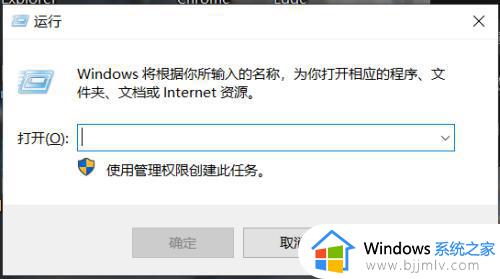
2、在输入框中输入slmgr.vbs -xpr。
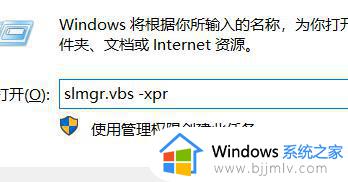
3、点击下面的确认。
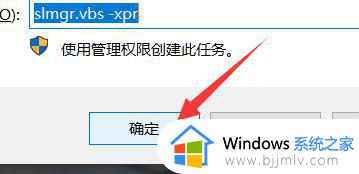
4、弹出窗口中即可显示系统激活到期时间。
5、打开运行,输入slmgr.vbs -dlv。
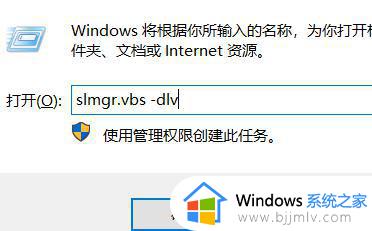
6、弹出框中即为系统更多激活信息。
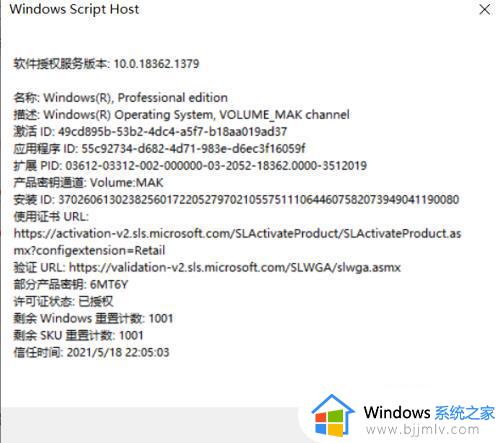
以上全部内容就是小编带给大家的win10查看激活到期时间方法详细内容分享啦,如果你们也需要的话可以参照小编的内容进行操作,希望本文对各位都有帮助。
win10查激活到期时间操作方法 win10如何查看激活到期时间相关教程
- win10如何查看激活到到期时间 怎么看win10激活到期时间
- 怎么查询win10激活到期时间 如何查看win10激活到期时间
- 怎么看win10激活到期时间 如何查看win10激活有效期
- win10查询激活时间操作方法 win10如何查询激活时间
- 怎么查win10激活有效期 win10怎样查看激活时间
- 怎么看win10激活时间有效期 win10怎样看激活多少时间
- win10激活时间查询教程 win10激活时间怎么查
- win10激活查看期限方法 win10激活有效期怎么看
- win10激活期限查询方法 win10系统怎么查激活期限
- win10激活日期怎么查询 windows10如何查看激活日期
- win10如何看是否激活成功?怎么看win10是否激活状态
- win10怎么调语言设置 win10语言设置教程
- win10如何开启数据执行保护模式 win10怎么打开数据执行保护功能
- windows10怎么改文件属性 win10如何修改文件属性
- win10网络适配器驱动未检测到怎么办 win10未检测网络适配器的驱动程序处理方法
- win10的快速启动关闭设置方法 win10系统的快速启动怎么关闭
win10系统教程推荐
- 1 windows10怎么改名字 如何更改Windows10用户名
- 2 win10如何扩大c盘容量 win10怎么扩大c盘空间
- 3 windows10怎么改壁纸 更改win10桌面背景的步骤
- 4 win10显示扬声器未接入设备怎么办 win10电脑显示扬声器未接入处理方法
- 5 win10新建文件夹不见了怎么办 win10系统新建文件夹没有处理方法
- 6 windows10怎么不让电脑锁屏 win10系统如何彻底关掉自动锁屏
- 7 win10无线投屏搜索不到电视怎么办 win10无线投屏搜索不到电视如何处理
- 8 win10怎么备份磁盘的所有东西?win10如何备份磁盘文件数据
- 9 win10怎么把麦克风声音调大 win10如何把麦克风音量调大
- 10 win10看硬盘信息怎么查询 win10在哪里看硬盘信息
win10系统推荐